Khamosh Pathak
Dacă vă petreceți cea mai mare parte a timpului lucrând de pe computer, este posibil să doriți să accesați și să utilizați Instagram din browserul desktop. Poți să-ți răsfoiești feedul, să vorbești cu prietenii și să postezi fotografii și povești pe Instagram pe web.
Site-ul pentru desktop al Instagram începe să oglindească mai îndeaproape aplicația mobilă. În mod oficial, nu puteți posta fotografii în feed sau adăuga la o poveste Instagram de pe computer. Există o soluție pentru ambele, dar mai multe despre asta mai târziu.
Cuprins
Cum să răsfoiți Instagram pe desktopul dvs
Pe computerul dvs., dacă vă conectați la dvs Instagram contul dvs. prin browserul dvs. preferat, veți găsi același feed familiar, doar mai larg. Site-ul pentru desktop al Instagram are un aspect cu două coloane, cu o bară de instrumente în partea de sus.
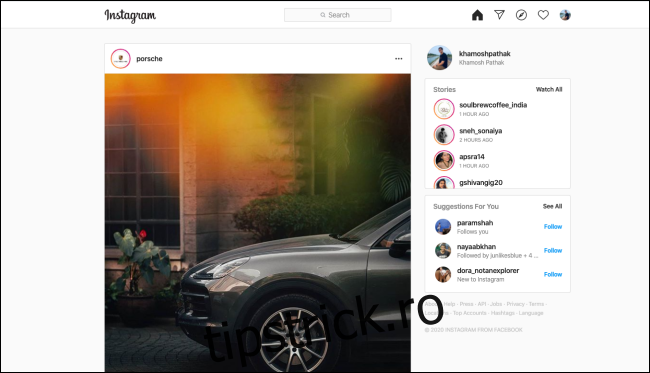
Puteți derula feedul în coloana principală din stânga. De asemenea, poți să dai clic pe postările din carusel, să vizionezi videoclipuri, să apreciezi postări sau să adaugi comentarii.
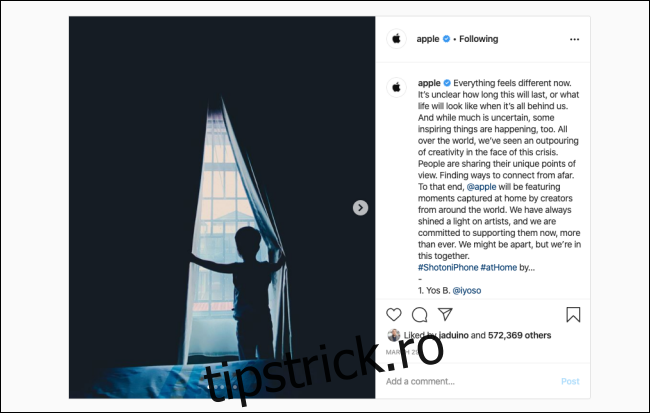
Tot ce puteți naviga în aplicația mobilă, puteți naviga și pe site. Faceți clic pe butonul Explorare pentru a vedea ce este în tendințe pe Instagram sau pictograma Inimă pentru a vedea toate notificările.
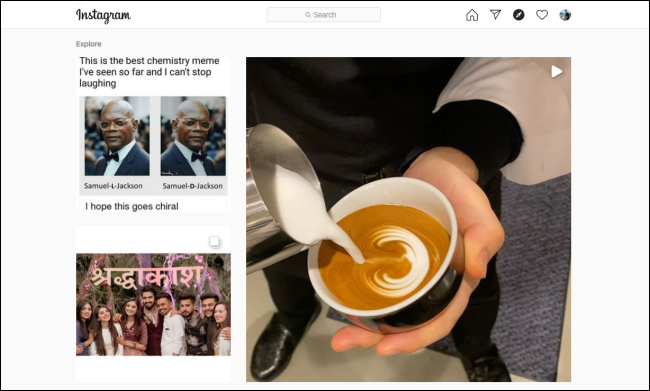
Veți găsi secțiunea Povești în partea dreaptă. Faceți clic pe un profil pentru a vedea Povestea acelei persoane.
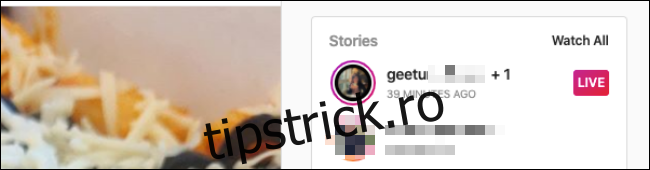
Instagram redă automat următoarea poveste sau puteți face clic pe partea dreaptă a unei povești pentru a trece la următoarea. De asemenea, puteți viziona Instagram Live videoclipuri — doar faceți clic pe eticheta Live de lângă o poveste pentru a viziona.
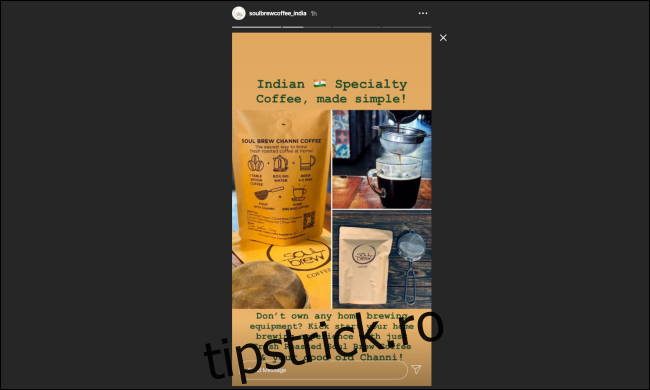
Instagram Live este de fapt mai bun pe un desktop, deoarece comentariile apar mai degrabă pe partea laterală a videoclipului decât pe jumătatea de jos a acestuia, așa cum apar în aplicația mobilă. De asemenea, puteți oglindi ecranul pe televizor dacă doriți să vizionați videoclipuri Instagram Live pe un ecran mai mare.
Cum să trimiți mesaje prin Instagram Direct
Instagram a fost lansat recent Instagram Direct pe web. Similar cu WhatsApp Web, acum puteți obține experiența completă de mesagerie, inclusiv notificări, chiar în browser. Pe lângă trimiterea de mesaje, puteți, de asemenea, să creați grupuri noi, să trimiteți autocolante și să partajați fotografii de pe computer. Singurul lucru pe care nu îl puteți face este să trimiteți mesaje, autocolante sau GIF-uri care dispar.
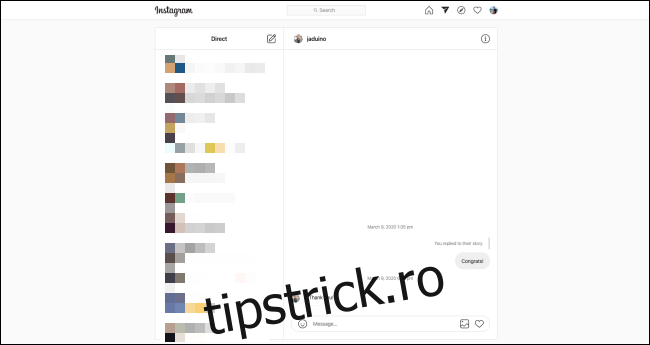
După deschiderea Site-ul Instagram în browser, faceți clic pe butonul Mesaj direct.
Veți vedea o interfață de mesagerie cu două panouri. Puteți să dați clic pe o conversație și să începeți să trimiteți mesaje sau să selectați butonul Mesaj nou pentru a crea o discuție sau un grup nou.

În fereastra pop-up, introduceți numele contului sau al persoanei căreia doriți să îi trimiteți un mesaj. Dacă doriți să creați un grup, selectați mai multe profiluri, apoi faceți clic pe „Următorul” pentru a începe conversația.
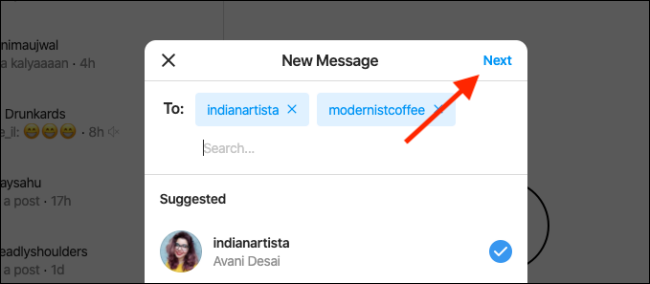
De asemenea, puteți face clic pe pictograma Mesaj direct din orice postare pentru a o trimite la o conversație, așa cum ați face în aplicația mobilă.
Postați fotografii și povești pe Instagram de pe computerul dvs
În timp ce puteți utiliza Site-ul Instagram pe poală sau pe desktop pentru a-ți răsfoi feedul și a trimite mesaje prietenilor, tot nu îl poți folosi pentru a posta în profilul tău sau în poveștile Instagram. Sperăm că Instagram adaugă această funcție pe site-ul desktop în curând, deoarece ar ajuta mulți creatori și manageri de rețele sociale.
Până atunci, totuși, puteți folosi o soluție. Deoarece această funcție este disponibilă pe site-ul mobil al Instagram, trebuie doar să faceți aplicația să creadă că utilizați un browser mobil în loc de un computer.
Acest lucru este de fapt destul de ușor de făcut. Secretul este schimbarea agentului utilizator al browserului dvs. cu cel al unui iPhone sau al unui telefon Android. Toate browserele majore, inclusiv Chrome, Firefox, Edge și Safari, vă permit să faceți acest lucru cu un singur clic. Asigurați-vă că selectați opțiunea care imită browserul de pe un dispozitiv Android sau iPhone.
După ce ați schimbat User Agent, fila Instagram (numai) va trece la aspectul mobil. Dacă nu, reîmprospătați fila pentru a forța modificarea. Va apărea și opțiunea de a posta fotografii și Povestiri.
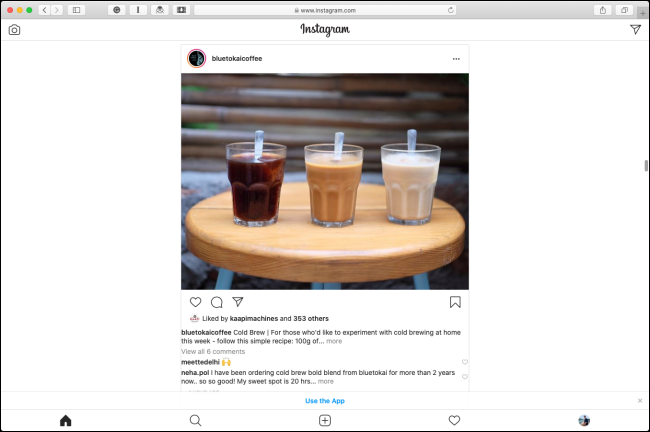
Dacă sunteți confuz încercând să comutați User Agent sau preferați o soluție mai permanentă, vă recomandăm Vivaldi. Este un browser puternic, personalizabil de la creatorii lui Opera.
Are o funcție Web Panels care vă permite să andocați versiuni mobile ale unui site web în stânga. Apoi puteți deschide sau închide un panou oricând.
Pentru a-l folosi, după ce descărcați și deschideți Vivaldi, faceți clic pe semnul plus (+) din partea de jos a barei laterale, apoi tastați URL Instagram. De acolo, faceți clic pe semnul plus (+) de lângă bara de adrese URL.
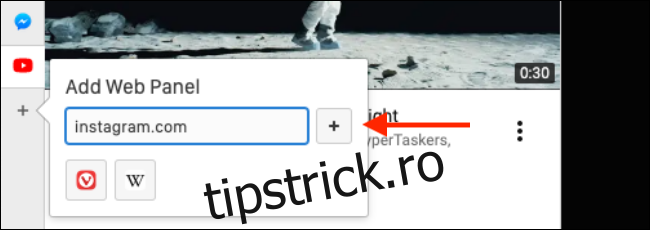
Panoul Instagram va fi adăugat instantaneu, iar site-ul său mobil se va deschide în Panoul Web. După ce vă conectați la contul dvs., veți vedea interfața familiară a aplicației mobile Instagram.
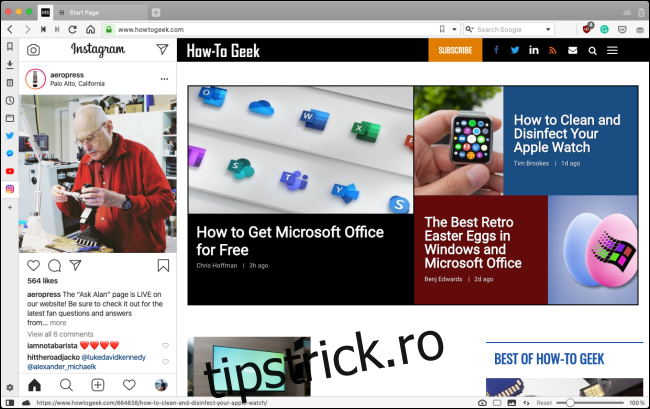
Faceți clic pe semnul plus (+) din bara de instrumente din partea de jos pentru a posta fotografii în feedul dvs.
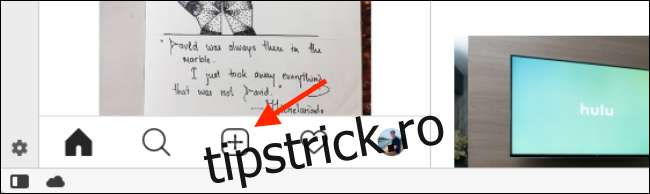
Aceasta deschide selectorul de fișiere al computerului. Selectați fotografiile sau videoclipurile pe care doriți să le partajați. Apoi puteți urma același proces de editare și postare pe care îl faceți în mod normal în aplicația mobilă. Puteți introduce subtitrări, puteți adăuga locații și puteți eticheta persoane.
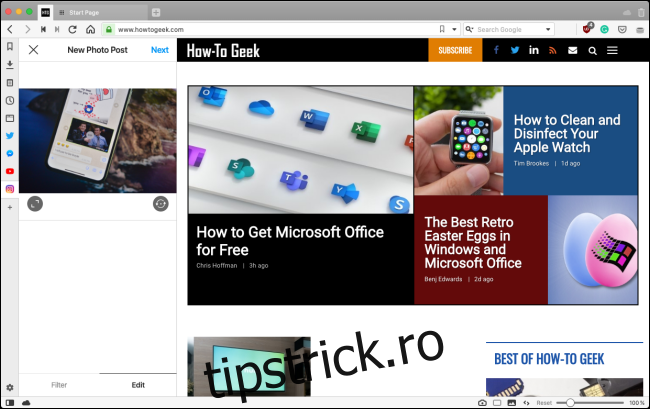
Procesul de postare a unei povești Instagram este, de asemenea, similar cu experiența mobilă. Pe pagina de pornire Instagram, faceți clic pe butonul Cameră din colțul din stânga sus.
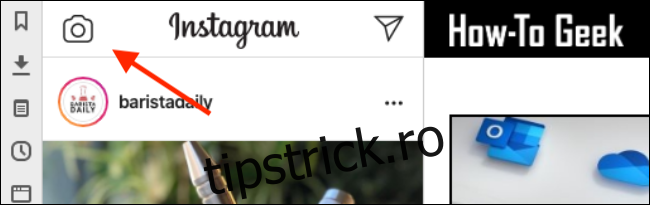
După ce selectați o fotografie, aceasta se deschide într-o versiune atenuată a editorului Instagram Stories. De aici, puteți introduce text și adnotări (nu puteți folosi Instagram Effects, totuși). Când ați terminat, faceți clic pe „Adaugă la povestea ta”.
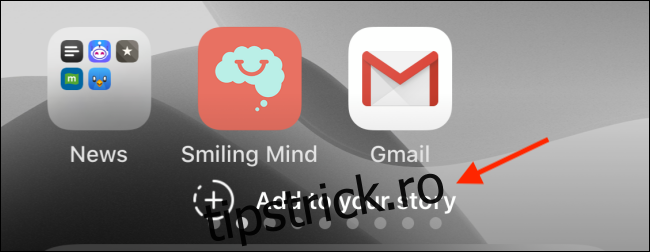
Acum că știi cum să folosești Instagram pe computer, află câteva sfaturi pentru a-ți posta cele mai bune fotografii.

